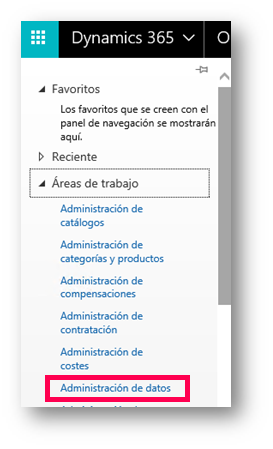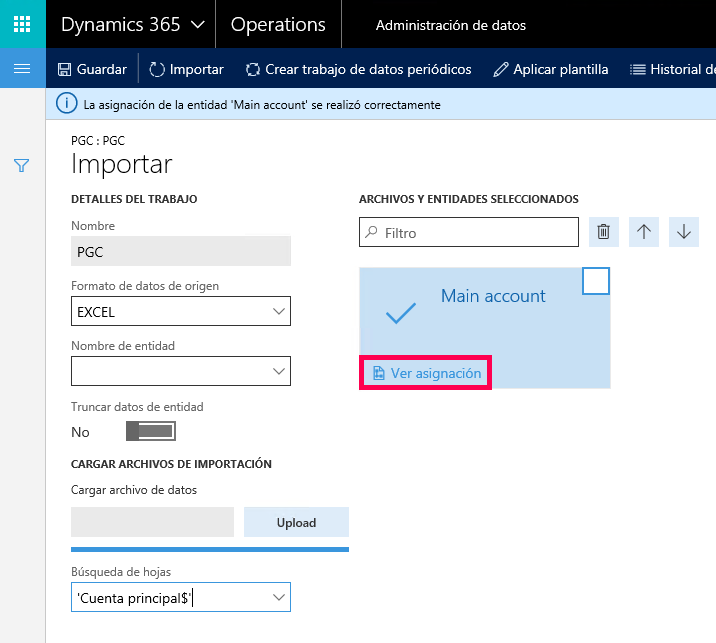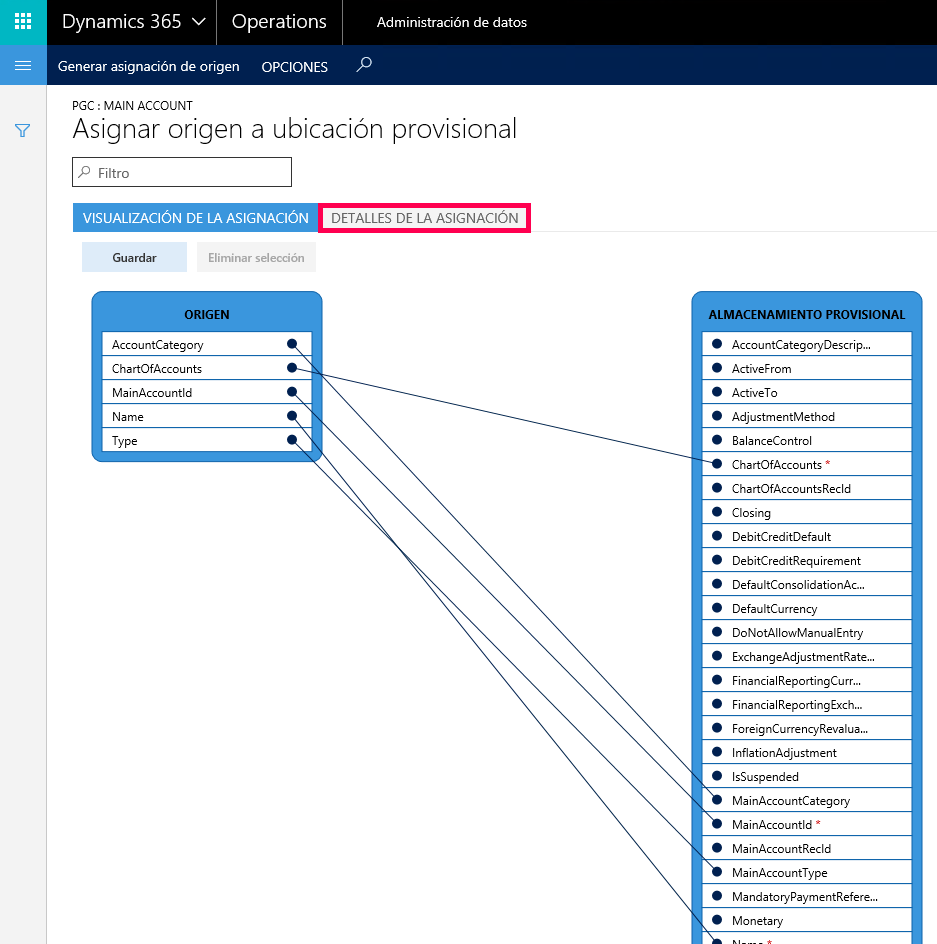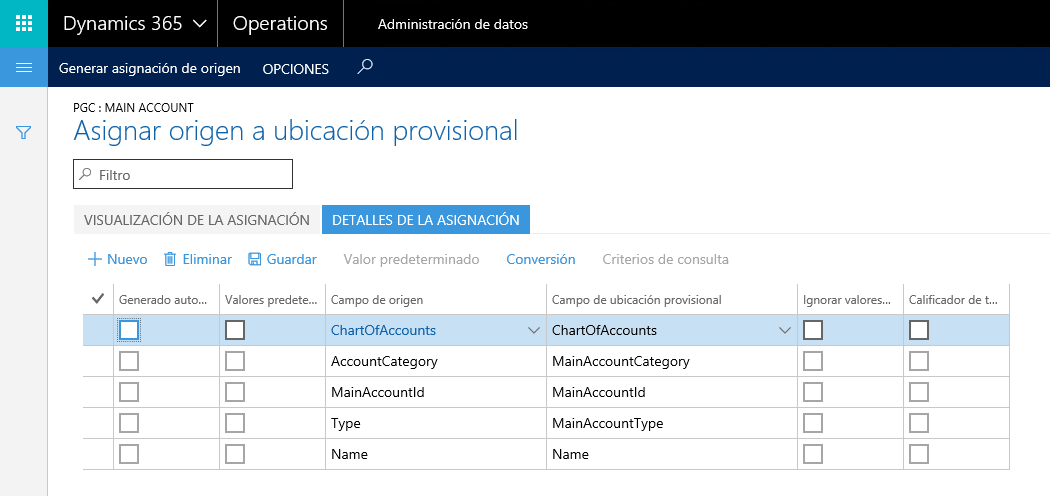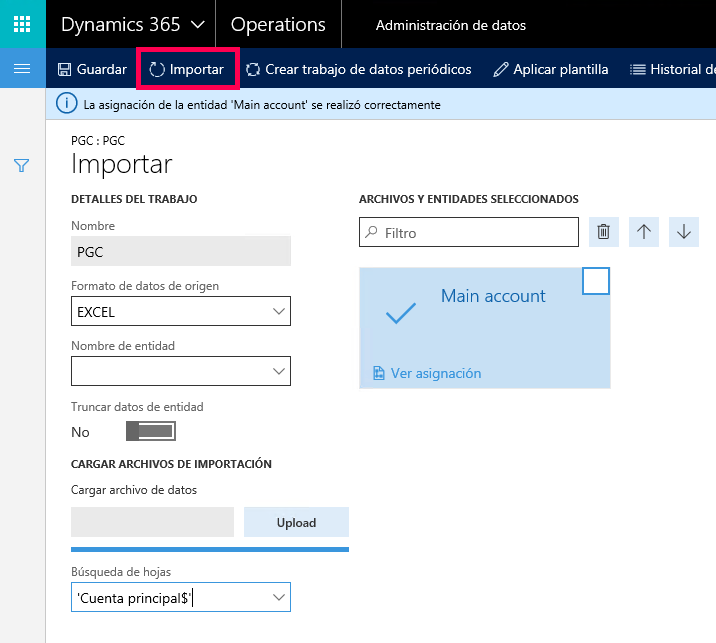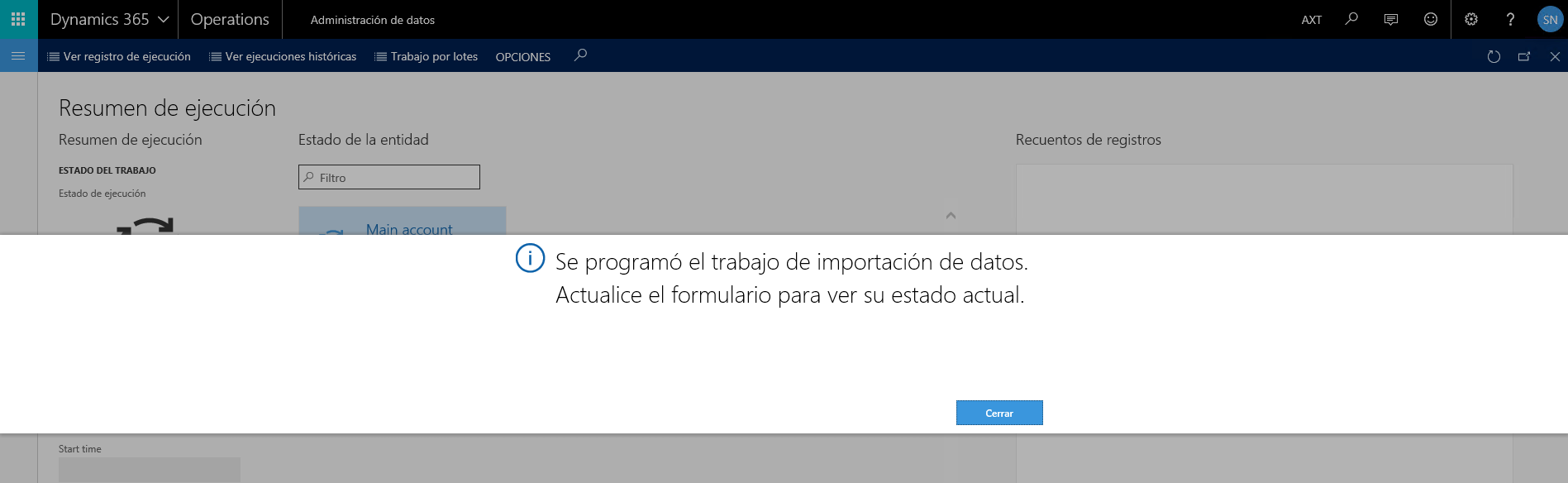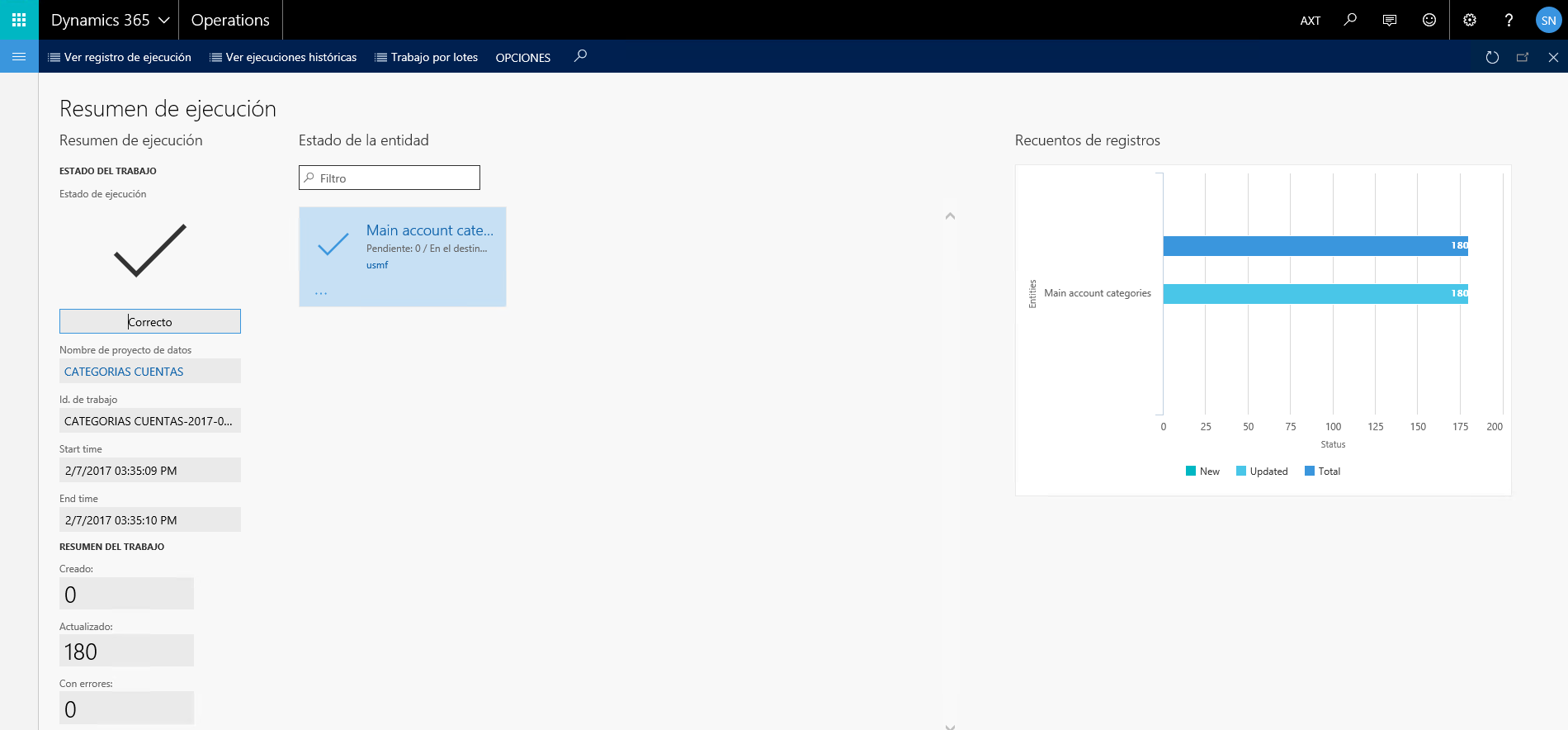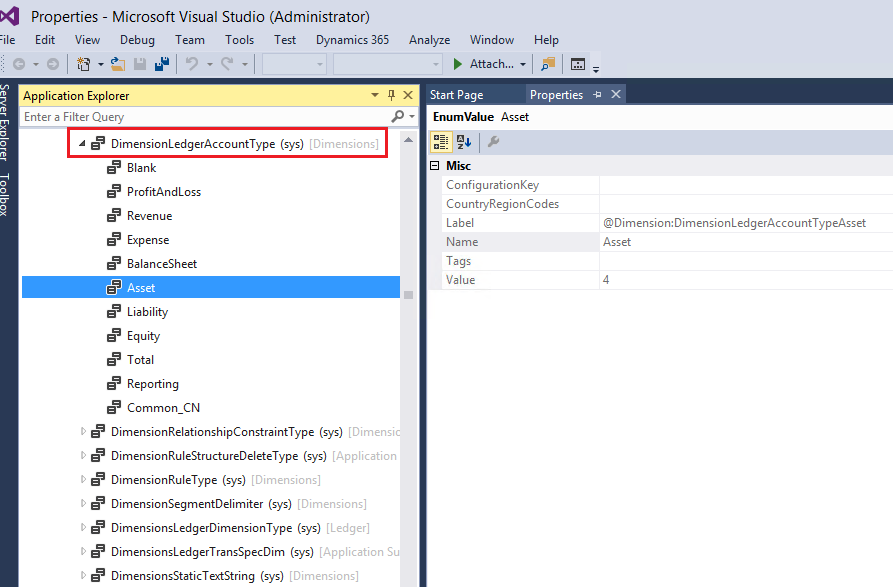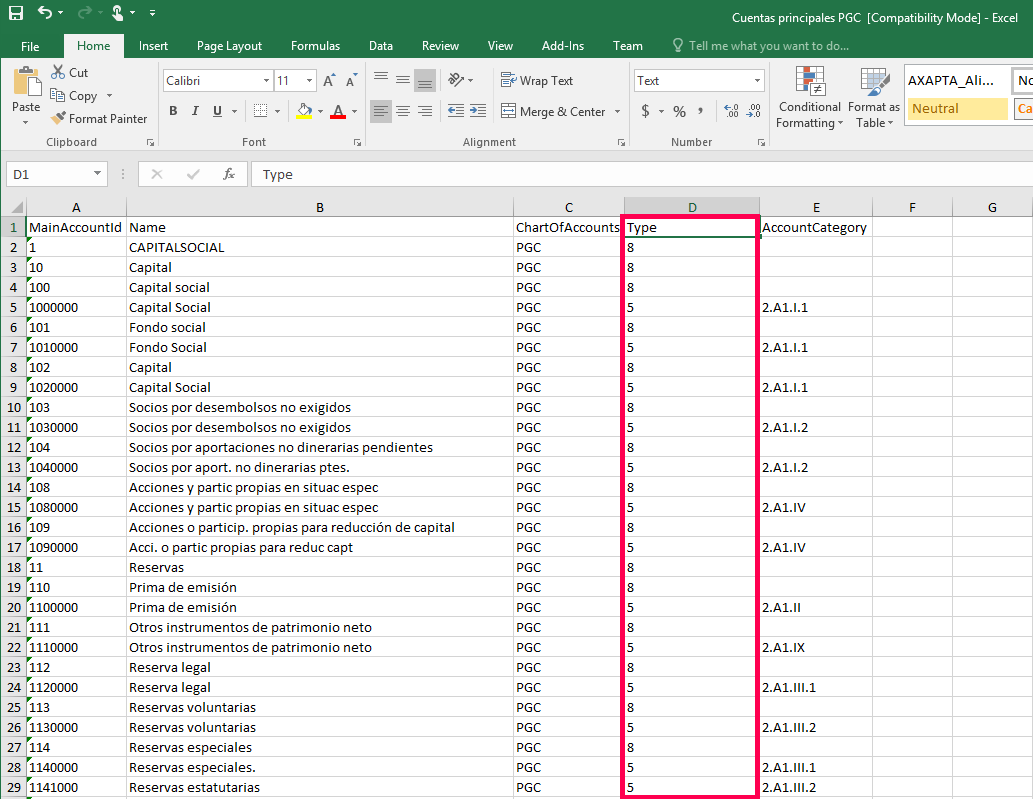Ya tenemos aquí la nueva versión llamada Dynamics 365 for Operations, que recibimos con emoción y curiosidad a partes iguales, ya que, parte de lo que engancha de esta profesión, es que hay que estar en constante aprendizaje porque el ERP no para de evolucionar; así que nos toca “ponernos las pilas” y dominar la aplicación lo antes posible, averiguando dónde están campos y formularios, investigando el funcionamiento de los procesos, etc.
Para ello, hoy quiero hablaros de como importar el Plan General Contable en Dynamics 365 for Operations a través de DMF (DIXF), lo que os resultará práctico para importar los datos maestros en una empresa de nueva creación de forma rápida y sencilla.
Hay que situarse en los Espacios de trabajo (Workspaces) de Dynamics 365 for Operations – Administración de datos (Data management).
Seguidamente se pulsa en Importar.
Se completan los datos del formulario Importar, especificando la siguiente información:
Formato de datos de origen, para este ejemplo concreto, Excel.
Nombre entidad, Main account.
Cargar archivos de importación, se elige el Excel con el plan general contable.
Búsqueda de hojas, se pulsa en el desplegable y se elige ‘Cuenta principal$’.
En cuanto al Excel ya no es necesario generar el Excel desde el propio DMF, como pasaba en Dynamics 2012 R3, para que genere el código de la hoja de Excel, que posteriormente había que indicar en el campo Búsqueda de hojas, sino que directamente es una hoja de Excel normal que contiene los datos que necesitamos para la importación.
A continuación, se pulsa en Ver asignación para comprobar que la relación de los datos de origen a la tabla temporal sea correcta, sino se realizan las modificaciones necesarias y se guarda.
Se puede visualizar la asignación de forma más practica desde Detalles de la asignación.
Una vez que se ha comprobado que la asignación es correcta, se pulsa en Importar, en el panel de acción.
Después se actualiza la página, donde el sistema informará del estado del proceso y su conclusión.
Es posible que os de error la importación, debido al campo Type del Plan Contable, es decir, donde se especifica que la cuenta contable es de tipo total, activo, pasivo, etc. En ese caso, hay que cambiar los valores de ese campo por el correspondiente valor numérico al que hace referencia el Enumerado DimensionLedgerAccountType en el AOT.
Hasta aquí el proceso de importación del Plan General Contable mediante DIXF en Dynamics 365 for Operations.
Agradecimientos a mi compañero Hugo de Jesús por su ayuda en la investigación del nuevo Dynamics 365.
“Pregúntate si lo que estás haciendo hoy te acerca al lugar en el que quieres estar mañana.” – Walt Disney.